Vous avez activé le mode sombre sur Windows 11 mais ne supportez pas celui-ci dans Word, Excel, PowerPoint ou Outlook ? Il est vrai qu'écrire des caractères blancs sur fond gris n'est pas du goût de tous. Voyons donc comment désactiver cette fonctionnalité dans Word et les autres applications Office.
Le mode sombre a été créé pour améliorer notre confort d’utilisation de l'ordinateur et ainsi prendre soin de nos yeux. Malgré tout, il ne se révèle pas forcément tout le temps utile et beaucoup d’utilisateurs aimeraient pouvoir l’enlever dans certaines applications spécifiques... Heureusement lorsqu’un outil propose le mode sombre, comme Word, nous avons la possibilité de le désactiver !

Vous trouverez dans ce rapide tutorielles solutions pour vous permettre de désactiver le mode sombre sur Word sans difficulté, sur votre appareil Windows 11. Notez que si vous possédez le pack Microsoft 365 avez acheté une version individuelle d'Office, les méthodes que nous allons vous présenter fonctionnent de la même manière.
Désactiver le mode sombre sur Word, Excel, PowerPoint et Outlook
Voici une méthode très simple pour désactiver automatiquement le mode sombre de votre application Word sur le PC que vous utilisez. Sachez tout de même que peu importe la méthode utilisée, le mode sombre sera désactivé sur toutes les applications Microsoft Office. Autrement dit, il n’est pas possible de garder le mode sombre actif sur Excel par exemple et le désactiver sur Word. Le mode sombre sera inactif dans toutes les applications Office. Voici la méthode à suivre pour désactiver le mode sombre sur Word de votre Windows :
- Ouvrez l’application Word
- Cliquez sur Fichier en haut de la page et sélectionnez Options
- Dans le menu qui défile, cliquez sur l'onglet Général
- Cliquez ensuite sur Thème Office et sélectionnez Blanc ou en couleur
- Cliquez sur OK en bas de page pour enregistrer les modifications
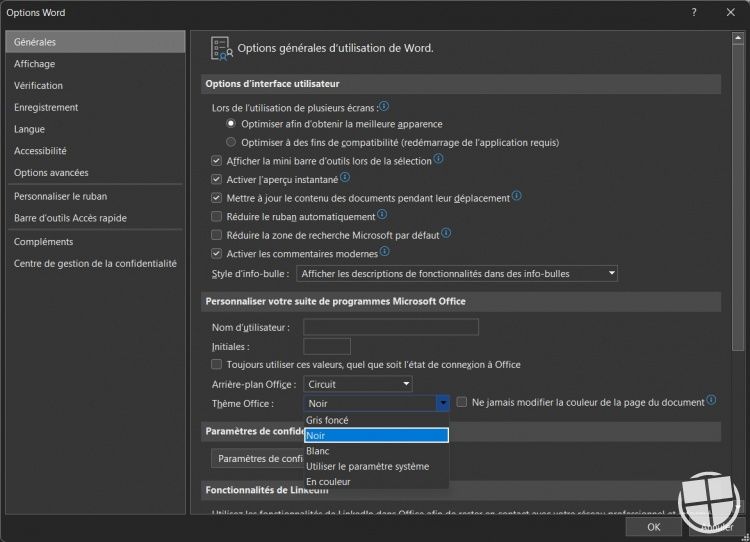
Désactiver le mode sombre des applications Office sur plusieurs appareils
Peut être aimeriez-vous désactiver le mode sombre de Word sur tous vos PC liés à votre abonnement Office / Microsoft 365 ? Si vous en utilisez plusieurs, c’est tout à fait possible ! Via la méthode qui suit, vous pourrez désactiver le mode sombre de Word sur tous les appareils connectés à votre compte Microsoft. Pour ce faire, voici les instructions à suivre :
- Ouvrez une application de Microsoft Office (Word, Excel etc)
- Cliquez sur Fichier / Compte dans le menu
- Dans le menu qui s’affiche en face de vous, allez sur Thème Office puis sélectionnez "Blanc" ou "En couleur"
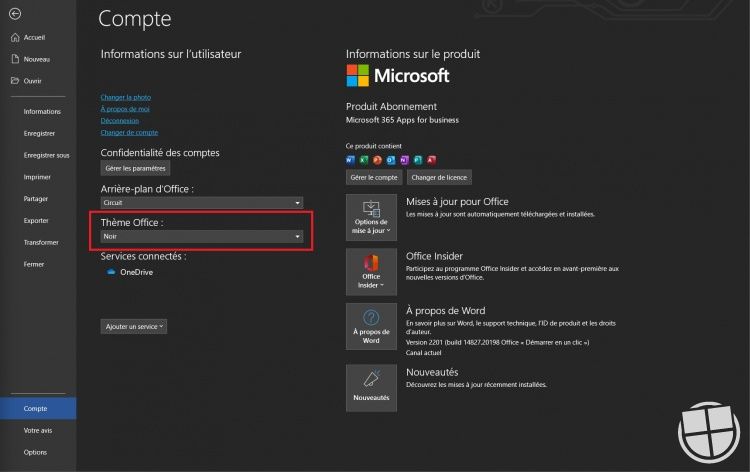
Une fois cela effectué, vous aurez supprimer le mode sombre de votre application Word mais aussi de toutes les autres applications Office comme Excel, PowerPoint ou Outlook. Lorsque vous utilisez cette méthode, le mode sombre est alors inactif sur tous vos appareils liés à votre compte Microsoft.
Une question sur Windows 11, Office ?


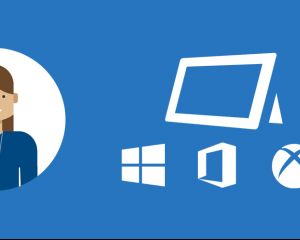
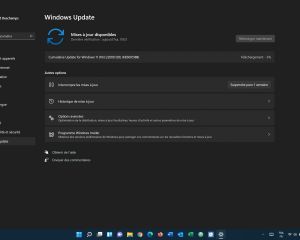
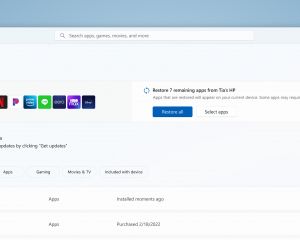
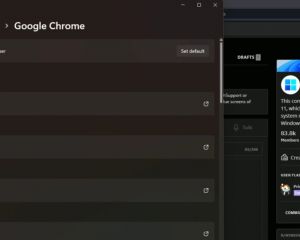
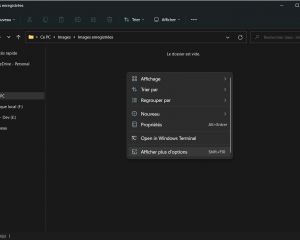
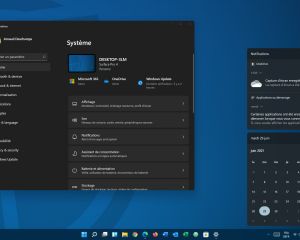
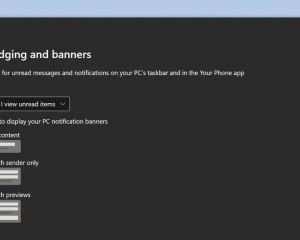
Voir les commentaires